ToDesk
随时随地远程操控办公
版本: v4.8.1.3
大小:84.98M
语言:简体中文
类型:效率办公
授权:免费
更新:2025-09-11 15:15
厂商:海南有趣科技有限公司
包名:youqu.android.todesk
MD5:95712733308F8573236E7295F34AAB94
备号:琼ICP备20000605号-8A
系统要求:需要支持安卓系统5.2以上
ToDesk远程操控软件能够匹配手机与电脑进行远程操控,无论你身在何处,设备不在旁边不必担心,只要拥有一部手机或者电脑,就能远程的链接设备,分分钟搞定工作。还支持远程会议,只要保证有网络,跨域体验非常的流畅,且软件私密性很强,提高工作效率。
ToDesk官网地址:https://www.todesk.com/ToDesk软件手机版使用指南
1、在本站下载并安装好todesk手机版,输入手机号、密码进行登录;
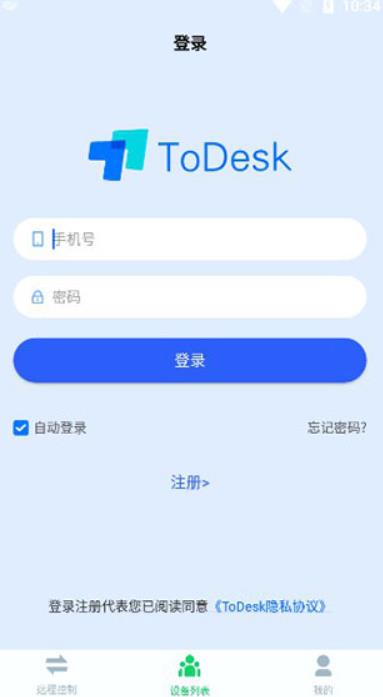
2、输入你想要控制的远程设备序列号,点击远程控制即可;
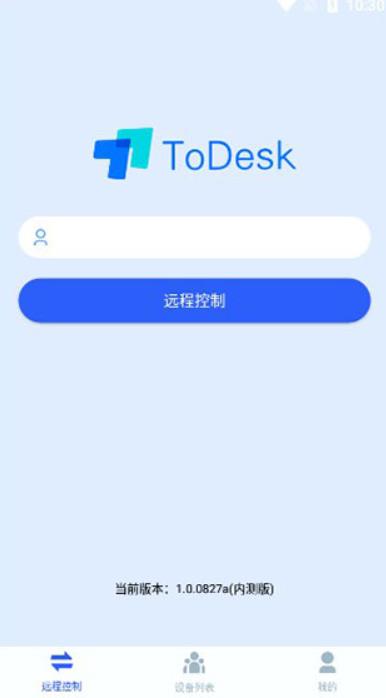
3、在我的界面可以查看用户协议,官方新手教程和基本设置;
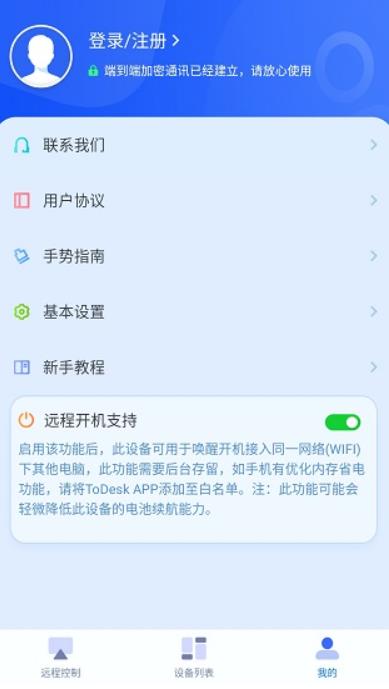
4、在手势指南中可以学习手指控制方法。
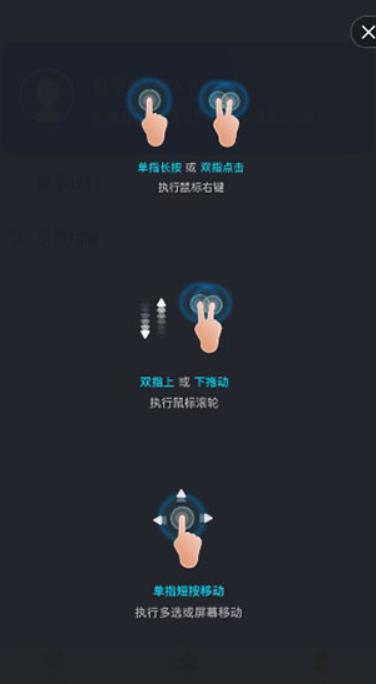
ToDesk怎么控制电脑
1、首先打开ToDesk,进入软件之后在主页面输入想要远程控制电脑的设备代码,需要电脑端也开启该软件;
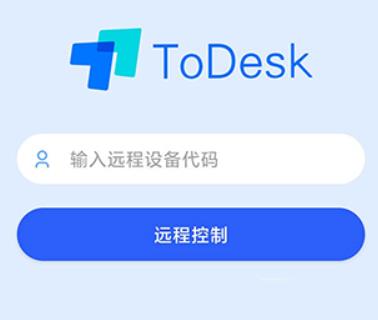
2、输入代码点击远程控制,然后输入连接密码,点击连接;
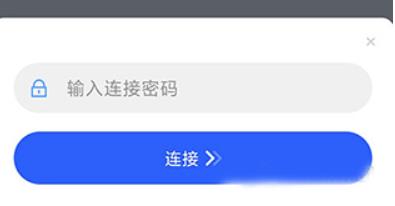
3、连接成功之后就会进行电脑页面进行控制了。
todesk远程控制能听到声音吗
1、使用Todesk远程时,可以开启“对话”功能以听到对方的声音。
2、但要确保右侧的声音功能已经开启,否则无法听到声音。
3、除了语音沟通,还可以通过文字聊天进行交流。
4、在使用Todesk远程时,确保对方已经安装了麦克风设备并能够正常使用。
5、如果双方中有一个人没有开启声音功能,或者没有安装麦克风或声音设备,那么通话将无法进行。
todesk远程控制怎么关闭
1、首先我们需要打开这款todesk app并进行登录后才能进行以下操作;
2、然后您可以在软件首页中输入伙伴识别码然后点击远程控制按钮进行连接;
3、接下来您只需耐心等待平台检索;
4、然后我们可以在进入设备桌面的底部导航按钮中点击结束远控按钮就可以了。
todesk怎么切换屏幕
点击悬浮球菜单,左上角的位置显示屏幕序号的图标,点击不同序号,即可切换1,2号屏幕
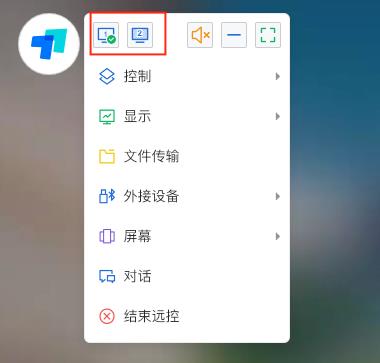
todesk软件功能
1、五大系统远控
ToDesk远程控制可以完美地适应五大主流系统进行远控,手机、平板和电脑等设备可以相互远程操控。全国200 + 的多区域机房,G 级宽带服务器加速,延迟低至0.05秒,24小时稳定在线。
2、高速文件传输
文件传输速度可达12m/s,让远程传输速度有更进一步的提升,随时随地开启宛如本机操作。
3、2K30帧高画质
自研远程RTC技术,在传输图片视频和操作流畅度上作了极大的提升和改进,画面表现最高可达2k30帧,让传输速度和画质呈现进一步的提升。
4、适配蓝牙键鼠
ToDesk支持适配手机或平板的蓝牙键鼠操作,通过自研编解码技术传输高清画面,手机或平板连接上蓝牙键鼠,就可以像在使用电脑一样直接操作。
5、控制安卓手机
不再烦恼如何获得root权限,ToDesk免root远程控制安卓手机,打破封闭限制,轻松实现跨平台远控互联,支持开启手机摄像头。
更新日志
v4.8.1.3
1、修复一些已知bug
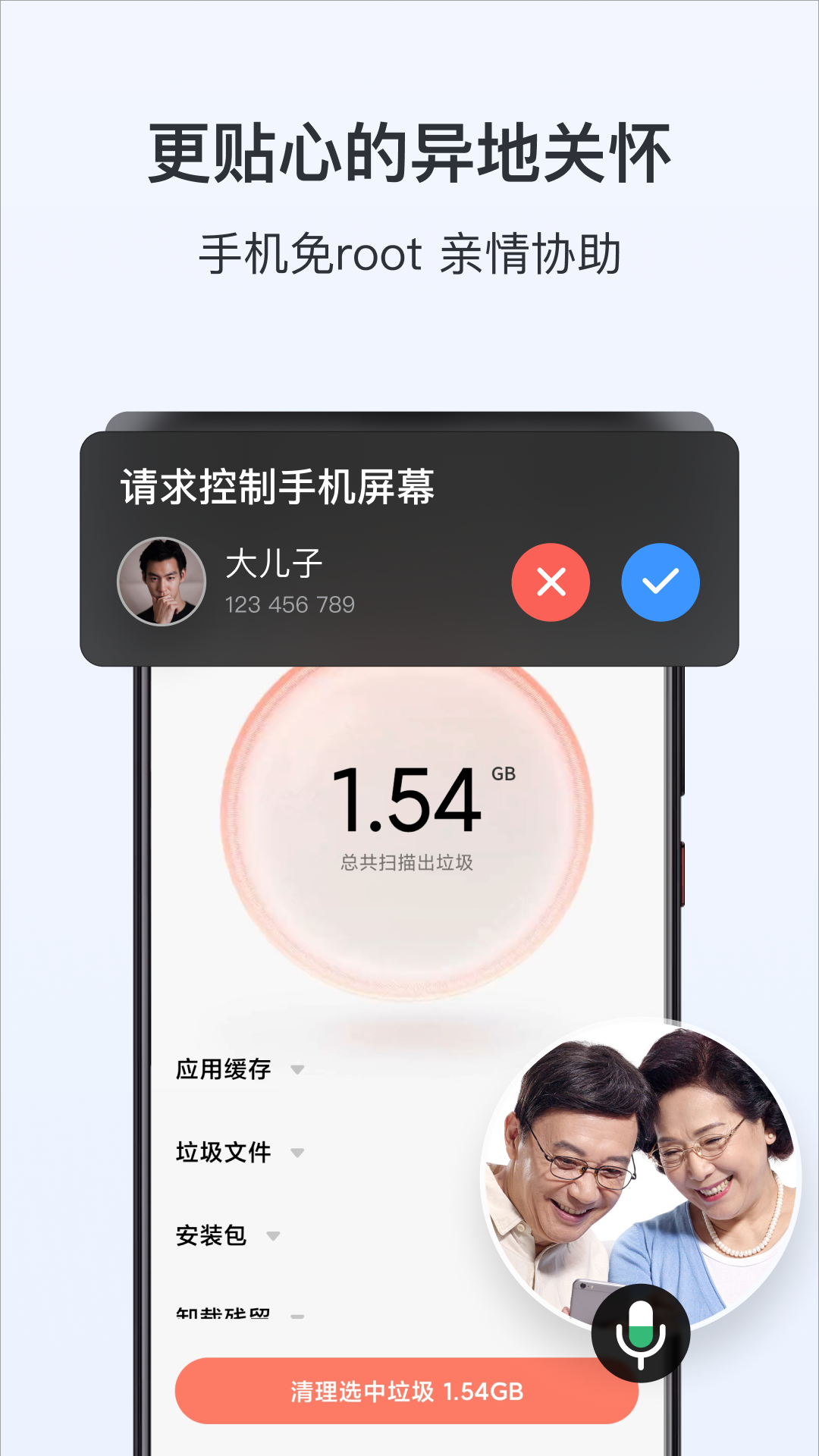
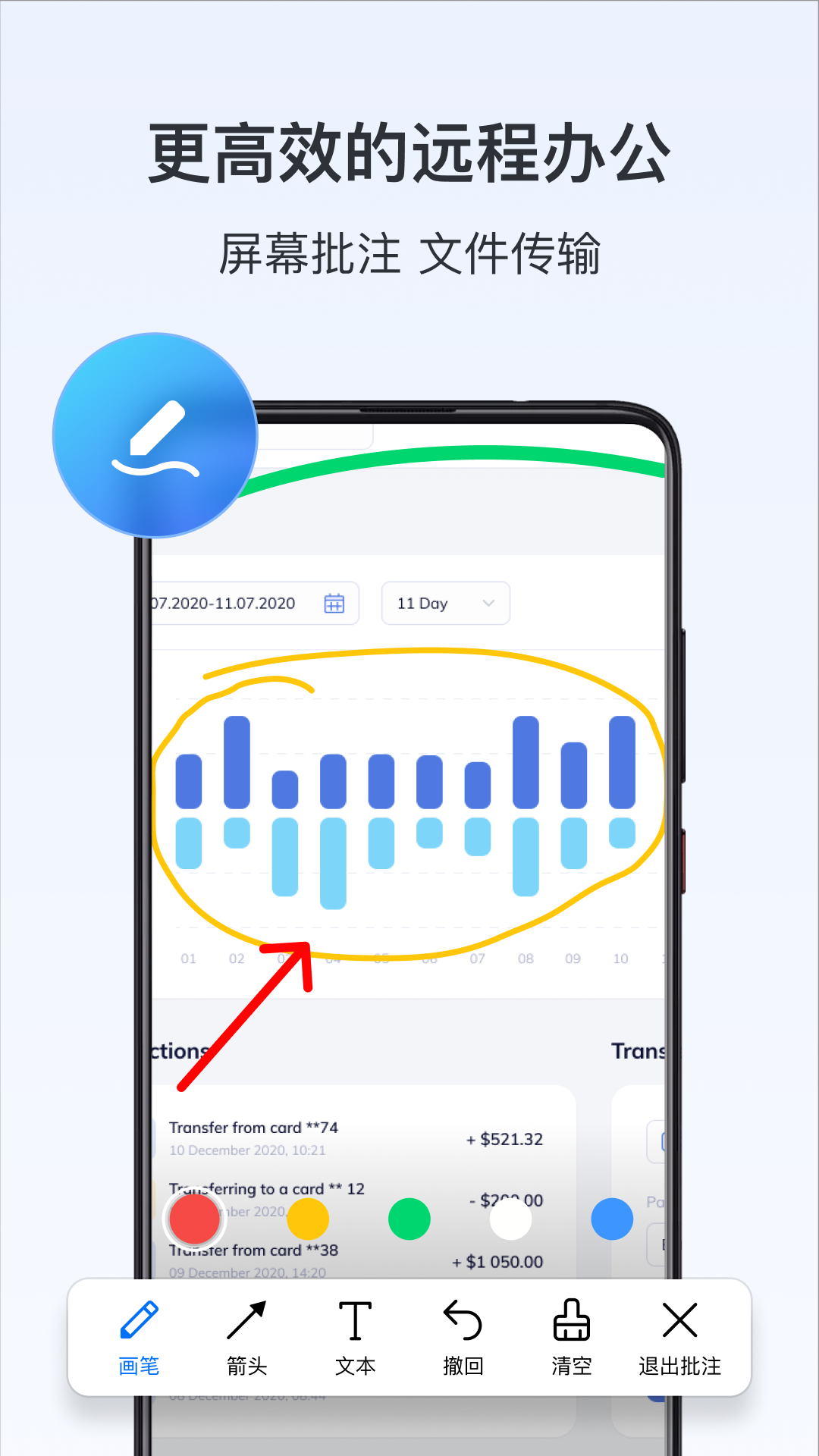
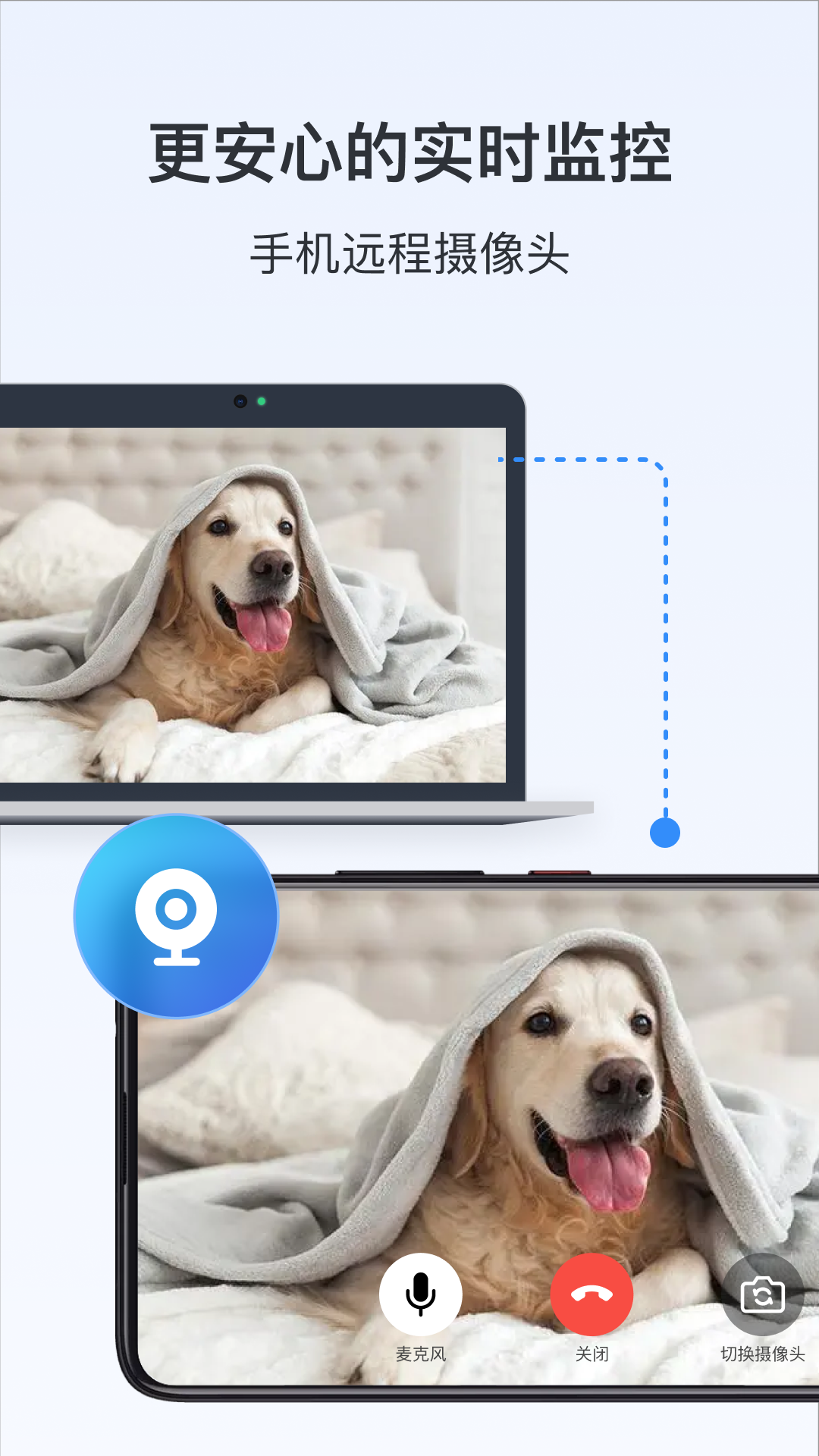
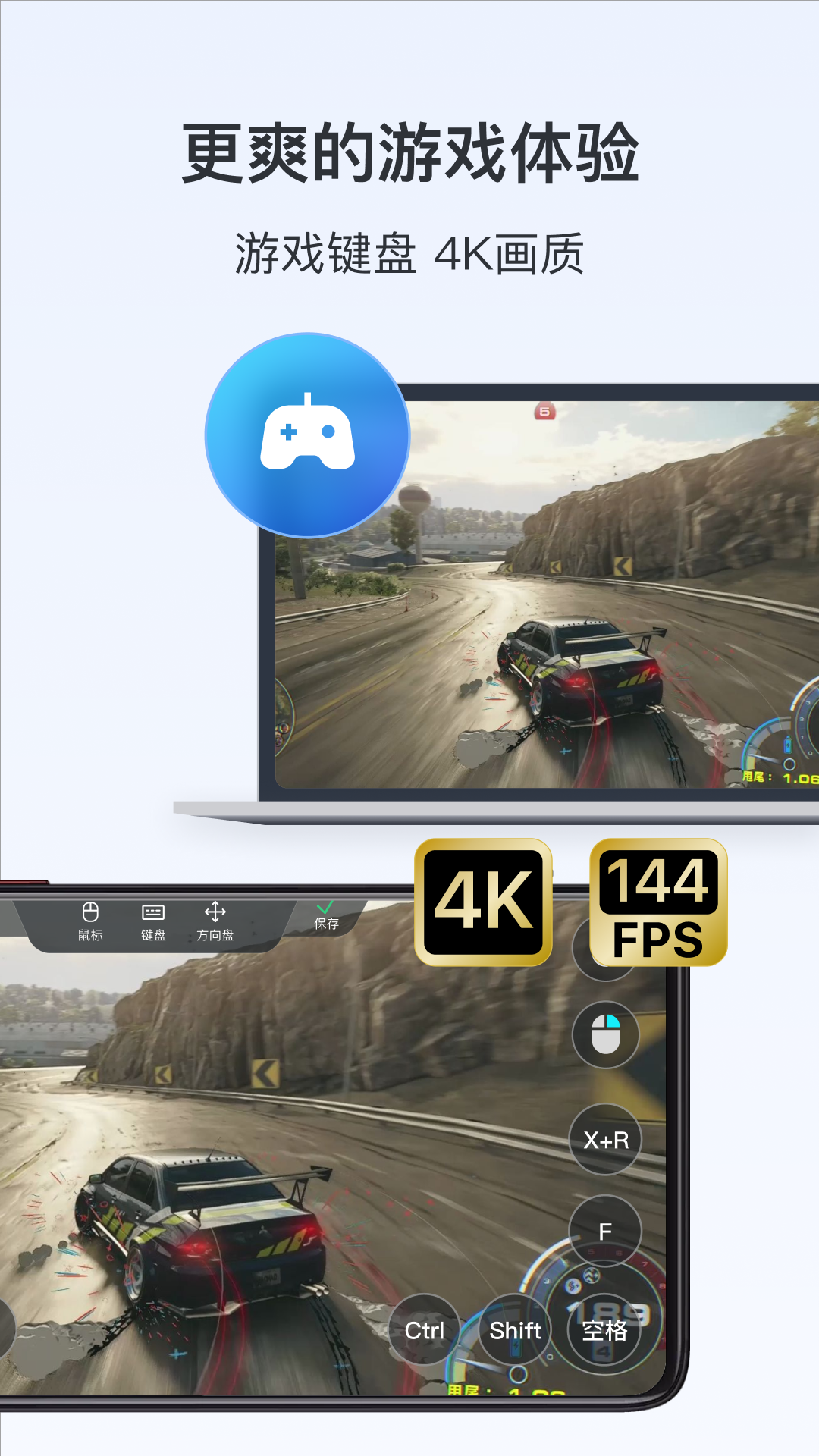

-
权限要求:
查看
-
隐私政策:
查看
-
包名:
youqu.android.todesk
-
MD5:
95712733308F8573236E7295F34AAB94
-
备号:
琼ICP备20000605号-8A
